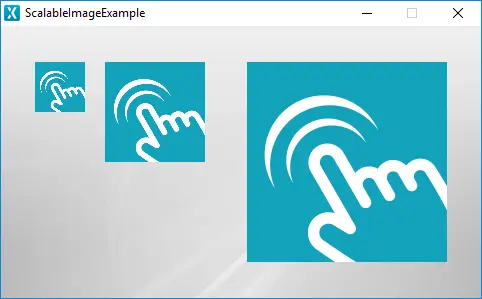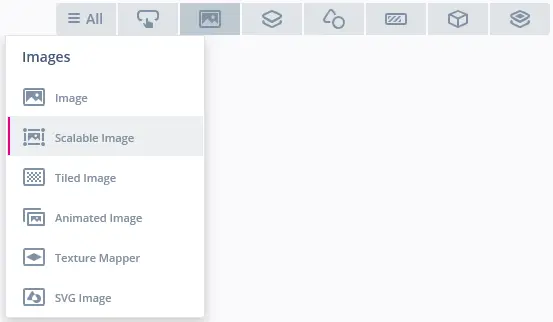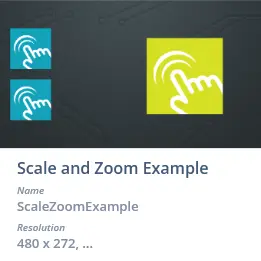Scalable Image
Scalable Image는 확대/축소 버전의 비트맵을 그릴 수 있는 위젯으로, 단순하게 위젯의 가로/세로 길이를 변경하여 이미지 크기를 조정합니다. 확대/축소되는 이미지의 품질은 사용하는 렌더링 알고리즘에 따라 다릅니다. 렌더링 알고리즘은 동적으로 바꿀 수 있습니다.
Note
위젯 그룹
Scalable Image는 TouchGFX Designer의 Images 위젯 그룹에 있습니다.
속성
TouchGFX Designer에서 Scalable Image의 속성은 다음과 같습니다.
| 속성 그룹 | 속성 설명 |
|---|---|
| Name | 위젯 이름입니다. 이는 TouchGFX Designer와 코드에서 사용되는 고유 식별자입니다. |
| Location | X 와 Y는 상위 노드를 기준으로 위젯의 왼쪽 상단 모퉁이를 지정합니다. W 와 H는 위젯의 가로 및 세로 길이를 지정합니다. Lock은 현재의 X, Y, W, H 위치에서 위젯의 고정 여부를 지정합니다. 위젯을 현재 위치에 고정시키면 스크린을 통한 위젯 인터랙션도 비활성화됩니다. Visible은 위젯의 표시 여부를 지정합니다. 위젯을 보이지 않게 하면 스크린을 통한 위젯 인터랙션도 비활성화됩니다. |
| Image | Scaling Algorithm은 선택한 이미지를 확대/축소하는 데 사용할 알고리즘을 지정합니다. Image는 위젯에서 사용할 이미지를 지정합니다. |
| Appearance | Alpha는 위젯의 투명도를 지정합니다. 위젯의 알파 값 범위는 0부터 255까지입니다. 0은 완전 완전 투명을, 255는 불투명을 의미합니다. |
| Mixins | Draggable은 런타임 시 위젯의 드래그 가능 여부를 지정합니다. ClickListener는 클릭했을 때 위젯의 콜백 실행 여부를 지정합니다. FadeAnimator는 위젯의 알파 값 변경에 대한 애니메이션 처리 여부를 지정합니다. MoveAnimator는 위젯의 X 및 Y 값 변경에 대한 애니메이션 처리 여부를 지정합니다. |
인터랙션
TouchGFX Designer의 Scalable Image에서 지원되는 액션과 트리거는 다음과 같습니다.
액션
| 위젯별 액션 | 설명 |
|---|---|
| Resize widget | 위젯의 가로 및 세로 길이를 변경합니다. |
| 표준 위젯 액션 | 설명 |
|---|---|
| Move widget | 시간이 지나면서 위젯을 새로운 위치로 이동시킵니다. |
| Fade widget | 시간이 지나면서 위젯의 알파 값을 변경합니다. |
| Hide widget | 위젯을 숨깁니다(visibility를 false로 설정). |
| Show widget | 숨긴 위젯이 보이도록 만듭니다(visibility를 true로 설정). |
트리거
Scalable Image는 트리거를 실행하지 않습니다.
성능
스케일러블 이미지는 이미지를 확대/축소할 때 MCU의 영향을 많이 받습니다. 따라서 대부분의 플랫폼에서 까다로운 위젯으로 알려져 있습니다.
그리기 성능에 대한 자세한 내용은 일반 UI 구성요소 성능 섹션을 참조하십시오.
예제
생성 코드
In the generated code for the View base class we can see how TouchGFX Designer sets up a Scalable Image.
Screen1ViewBase.cpp
#include <gui_generated/screen1_screen/Screen1ViewBase.hpp>
#include "BitmapDatabase.hpp"
Screen1ViewBase::Screen1ViewBase()
{
scalableImage.setBitmap(touchgfx::Bitmap(BITMAP_IMAGE_ID));
scalableImage.setPosition(246, 36, 200, 200);
scalableImage.setScalingAlgorithm(touchgfx::ScalableImage::NEAREST_NEIGHBOR);
add(scalableImage);
}
void Screen1ViewBase::setupScreen()
{
}
Tip
사용자 코드의 ScalableImage 클래스에서 위의 함수와 나머지 함수들을 사용할 수 있습니다. 예를 들어 위젯의 모양을 바꾸고 싶다면
scalableImage.invalidate() 함수를 호출하여 강제로 다시 그리기를 해야 합니다.TouchGFX Designer Example
Scalable Image에 대해 자세히 알아보려면 TouchGFX Designer에서 다음 UI 템플릿 중 하나를 사용해 새로운 애플리케이션을 생성하십시오.